重装系统对于电脑用户来说是一个常见且有时候是必须的操作,尤其当系统出现重大故障或者用户想要更换系统时。如何高效且稳妥地进行Windows10的一键重装...
2025-01-06 12 win10
开启电脑时,您是否曾遇到过屏幕一闪而过,然后直接进入登录界面,而没有正常的启动过程?这其实是Windows10中的“快速启动”功能在发挥作用。快速启动是Win10的一个节能特性,它结合了传统的关机过程和休眠模式,以减少启动所需的时间。然而,并不是每位用户都喜欢这一功能。本文将指导您如何在Win10系统中彻底关闭快速启动。
快速启动虽然能够加快开机速度,但它有时候会影响系统的整体性能,例如在更换硬件后可能会导致新硬件不被正确识别。对于追求极致启动体验的用户来说,关闭快速启动可以让他们体验到真正的冷启动过程。
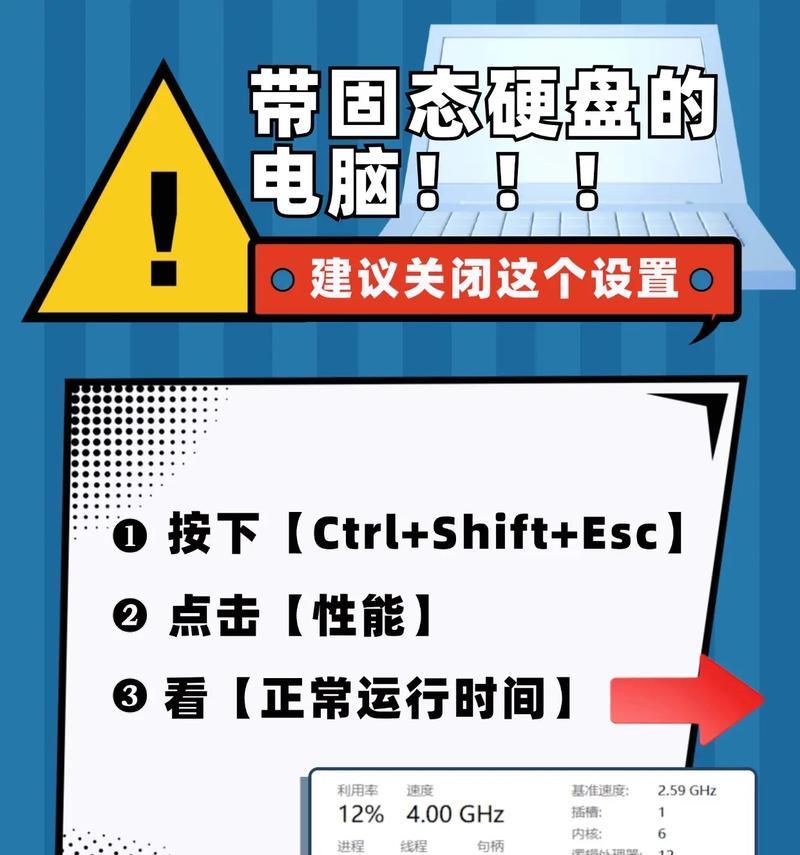
在Win10系统中,彻底关闭快速启动的步骤如下:
第一步:访问电源选项
点击屏幕左下角的“开始”按钮。
在搜索栏中输入“电源选项”,然后选择“更改电源按钮的功能”或者“电源与睡眠设置”。
第二步:修改电源按钮的设置
在“电源按钮设置”中,点击“其他电源设置”链接,这将打开电源选项控制面板窗口。
第三步:进入电源选项高级设置
在左侧菜单中选择“选择电源按钮的功能”选项。
在接下来的窗口中,点击“更改当前不可用的设置”。
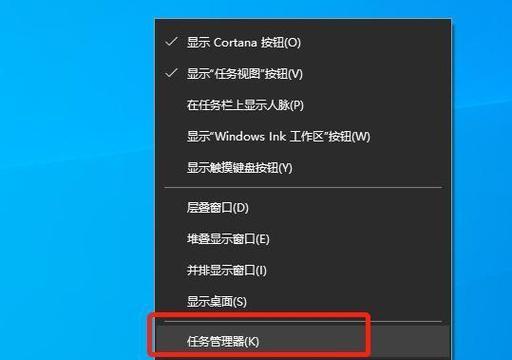
第四步:关闭快速启动
取消勾选“启用快速启动(推荐)”选项。
点击底部的“保存更改”按钮。
完成以上步骤后,快速启动功能就会被关闭。快速启动关闭后,您的电脑在开机时会进行完整的启动过程,而非直接恢复到休眠状态。

为什么关闭快速启动后电脑启动速度会变慢?
快速启动通过保存系统的一部分信息到硬盘的休眠文件中,在下一次启动时快速读取这些信息来减少启动时间。关闭此功能意味着系统需要重新加载所有的驱动程序和启动程序,因此启动时间会变长。
快速启动和休眠有什么区别?
休眠模式会将所有打开的程序和文件保存在硬盘上,并关闭所有电源。而快速启动则只保存内核级别的信息,并关闭其余部分电源。两者都用于快速恢复工作状态,但快速启动在断电后无法恢复。
我关闭了快速启动,还能开启它吗?
当然可以。只需按照上述步骤重新勾选“启用快速启动(推荐)”选项并保存更改即可。
关闭快速启动会影响电脑的哪些方面?
除了启动速度会变慢外,关闭快速启动可能会影响一些特定电源管理任务的执行,例如某些电脑可能会在不使用快速启动的情况下无法快速进入睡眠模式。
如何确认快速启动已经关闭?
关闭快速启动后,您可以通过检查电源选项中是否还勾选“启用快速启动”来确认。如果已经关闭,那么选项前的勾号应该消失。
以上就是彻底关闭Windows10快速启动选项的详细步骤和相关问题解答。通过上述操作,您可以根据自己的需要,选择是否启用快速启动功能来优化电脑的启动过程。
在进行以上操作时,请确保按照每个步骤准确无误地进行,以避免可能产生的系统稳定性问题。如果您在操作过程中遇到任何疑问,可以随时进行提问,我们将在第一时间为您解答。
希望本文对您有所帮助。通过以上指导,相信您已经能够轻松管理和优化您的电脑启动方式,享受更加舒适的使用体验。
标签: win10
版权声明:本文内容由互联网用户自发贡献,该文观点仅代表作者本人。本站仅提供信息存储空间服务,不拥有所有权,不承担相关法律责任。如发现本站有涉嫌抄袭侵权/违法违规的内容, 请发送邮件至 3561739510@qq.com 举报,一经查实,本站将立刻删除。
相关文章
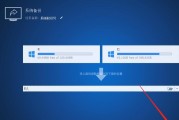
重装系统对于电脑用户来说是一个常见且有时候是必须的操作,尤其当系统出现重大故障或者用户想要更换系统时。如何高效且稳妥地进行Windows10的一键重装...
2025-01-06 12 win10

随着科技的不断进步,微软公司推出的Windows操作系统也在不断地进行更迭升级。在此过程中,许多用户对于Windows10系统的界面和操作方式产生了习...
2025-01-06 7 win10

在当今这个数字时代,电脑已成为我们工作和生活的重要工具。但随着使用时间的增加,系统可能会逐渐变慢、出现故障,这时候重装Windows10系统就显得十分...
2025-01-06 8 win10
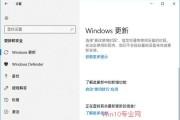
在数字化时代,扫描文件成为了日常工作和生活中的常见需求。通过Windows10系统的扫描功能,用户可以便捷地将纸质文档转换为电子版,提高工作效率和资料...
2025-01-04 18 win10

在使用Windows10系统时,面对突如其来的蓝屏错误,许多用户会感到困惑和无助。蓝屏错误,正式名称为“停止错误”,通常是系统无法正常运行的信号。这些...
2025-01-04 28 win10
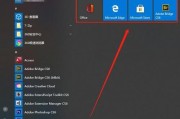
在当今这个数字化时代,操作系统安全性对于个人与企业用户而言至关重要。Windows10作为最受欢迎的操作系统之一,其安全性亦是众多用户关注的焦点。然而...
2025-01-04 42 win10